چگونه لپتاپ خود را تمیز کنیم؟

مانند هر کامپیوتری، لپتاپها جاذب گردوغبار هستند. کثیف شدن و گردوغبار گرفتن لپتاپ نه تنها به دلایل بهداشتی نگرانکننده است بلکه بهمرور زمان موجببه کندشدن عملکرد لپتاپ و بالارفتن بیشازحد دمای آن میشود. اما چگونه میتوان بهدرستی لپتاپ را تمیز کرد؟
مسلما تمیز کردن لپتاپها نسبت به تمیز کردن کامپیوترهای دسکتاپ خستهکنندهتر و وقتگیرتر است. شما باید کیبورد، قسمتهای داخلی لپتاپ، صفحه نمایش و خود کیس لپتاپ را تمیز کنید. برای تمیز کردن لپتاپ به یک دمنده هوای فشرده (قوطیهای هوا)، الکل ایزوپروپیل ۱۰۰%–۹۰%، گوش پاککن و پارچه میکروفایبر نیاز است.
در ادامه این مقاله با آموزش نحوه تمیز کردن لپتاپ با ما همراه باشید.
از بخشهای داخلی شروع کنید
گردوغباری که بر روی دستگاه مشاهده میکنید بیشتر مربوط به مسائل بهداشتی است. در حالیکه همه دوست دارند لپتاپشان ظاهر زیبا و تمیزی داشته باشد، این تمیز بودن قسمتهای داخلی است که اهمیت بیشتری دارد.
انباشتهشدن گردوغبار، تکههای کوچک غذا و خوراکی داخل لپتاپ باعث مسدود کردن فنها، دریچهها، هیتسینک (یا همان گرماگیر) میشود که همین امر خود باعث بالارفتن بیشازحد دمای لپتاپ و عملکرد ضعیف آن میشود.
تمیز کردن قسمتهای داخلی در بعضی از لپتاپها نسبت به بعضی دیگر آسانتر است. اما در هرصورت روش تمیز کردن یکسان است. لپتاپ خود را به همراه دمنده هوای فشردهای که آماده کردهاید به مکانی مناسب برای تمیز کردن ببرید تا درصورت پخش شدن گردوغبار مشکلی پیش نیاید.

اگر لپتاپ شما باز میشود: لپتاپ را خاموش کنید، درصورت امکان باتری را خارج کنید و سپس پنل پشتی را جدا نمایید. توجه داشته باشید که با این کار ممکن است لپتاپ شما از گارانتی خارج شود اما برای تمیز کردن دقیق بخش داخلی چاره دیگری وجود ندارد. با فشارهای کوچک و کوتاه، هوا را از قسمت میانی لپتاپ به سمت دریچهها بدمید. سپس تمامی گردوخاک را با فشردن هوا بهنرمی از دریچهها پاک کنید. دقت داشته باشید که اگر فن بهسرعت شروع به چرخش کند ممکن است آسیب ببیند و یا بشکند. بههمین سادگی کار تمیز کردن بخش داخلی لپتاپ انجام میشود. حالا میتوانید باتری را به جای خود برگردانید و پنل پشتی را دوباره ببندید.
اگر لپتاپ شما باز نمیشود: بیشتر لپتاپهای مدرن قابلیت باز شدن را ندارند. باز نشدن لپتاپ کار تمیز کرذن بخشهای داخلی آن را سخت میکند و تقریبا این کار را به حدسوگمان میکشاند. لپتاپ خود را خاموش کنید و سپس بهسرعت چند بار هوای فشرده را از دریچهها به داخل لپتاپ اسپری کنید. صبور باشید و هوای فشرده را بادقت و کمی با فاصله به دریچهها بدمید وگرنه ممکن است به یک سیم آسیب برسانید و یا میعان هوای فشرده به بورد سرایت کند.
معمولا چیزی بهغیر از گردوغبار، مو و تکههای خوراکی در داخل لپتاپ پیدا نمیشود. اگر کنار و یا بر روی بورد لکههایی را مشاهده نمودید، میتوانید آنها را به کمک گوش پاککن و الکل ایزوپروپیل ۱۰۰%–۹۰% پاک نمایید. دقت داشته باشید که باید الکل را بر روی گوش پاککن و نه مستقیما بر روی بورد بزنید. همچنین بهیاد داشته باشید که هرگز نباید از اسپریهای تمیزکننده لوازم خانگی برای تمیز کردن کامپیوتر خود و دیگر لوازم الکترونیکی استفاده کنید.
تمیز کردن کیبورد
پس از تمیز کردن بخش داخلی لپتاپ اکنون نوبت به تمیز کردن بخشهای بیرونی رسیده است. تمیز کردن بخش بیرونی لپتاپ را با تمیز کردن کیبورد آن شروع میکنیم. معمولا کثیفترین بخش هر لپتاپ، کیبورد آن است. از آنجا که ممکن است در حین کار کردن با لپتاپ، انواع خوراکیها و نوشیدنیها بر روی آن بریزد و همچنین جرم و کثیفی انگشتان هنگام تایپ به دکمههای کیبورد منتقل شود، معمولا تمیز کردن کیبورد به صرف زمان بیشتری نیاز دارد.
برای تمیز کردن کیبورد به پارچه کتانی، گوش پاککن، الکل ایزوپروپیل ۱۰۰%–۹۰% و قوطی هوای فشرده نیاز دارید. هرگز برای تمیز کردن لوازم الکترونیکی از افشانههای تمیزکننده خانگی و نیز از سرکه بهجای الکل استفاده نکنید؛ زیرا این کار موجب به نفوذ افشانه و سرکه به داخل کیبورد و آسیبرساندن به قطعات داخلی آن میشود.

با یک پارچه خشک میکروفایبر شروع کنید: پیش از تمیز کردن عمیق کیبورد از پارچه میکروفایبر برای زدودن گردوغبار موجود بر روی دکمهها استفاده نمایید. با این کار مقدار زیادی از گردوغبار از روی کیبورد پاک میشود.
از قوطی هوای فشرده استفاده کنید: مانند پارچه میکروفایبر با دمیدن هوای فشرده میتوانید کمی بیشتر به پاک کردن گردوخاکی که بر رو و در اطراف کیبورد قرار دارد تمرکز نمایید. بهخاطر داشته باشید که مقدار کمی از هوا را در فاصلههای کوتاه و از زیر دکمهها به کیبورد بدمید.
تمیز کردن را با الکل ادامه دهید: گوش پاککن را به مقداری از الکل ایزوپروپیل ۱۰۰%–۹۰% آغشته نمایید (به هیچ عنوان آن را بر روی لپتاپ نپاشید) و سپس آن را بر روی کیبورد بکشید. گوش پاککن آغشته به الکل را داخل درزهای بین دکمهها و تمام نقاط ممکن بکشید. در صورتیکه با یک لکه مقاوم مواجه شدید، میتوانید برای پاککردن آن از یک مسواک نرم کمک بگیرید.
اگر در زیر کلیدهای کیبورد تکههای خوراکی وجود داشت: دکمههای کیبورد بهسختی از آن جدا میشوند. میتوانید با مراجعه به دفترچه راهنمایی لپتاپ خود و یا با جستجوی مدل لپتاپ خود در گوگل از قابل جداشدن کلیدهای کیبورد اطلاع حاصل نمایید. اگر کلیدهای کیبورد قابل جداشدن بودند میتوانید هر یک از کلیدها را با یک جسم نازک و غیر تیز مانند پیک گیتار از کیبورد جدا کنید. سپس ناحیه آلوده را با استفاده از گوش پاککن آغشته به الکل و یا دمیدن هوای فشرده تمیز نمایید. اگر کلیدها قابل جداشدن نبودند، میتوانید با دمیدن سریع و پرفشار هوای فشرده سعی در تمیز کردن ناحیه موردنظر نمایید. در دمیدن هوای فشرده زیادهروی نکنید زیرا میعان هوا در زیر کیبورد ممکن است باعث جمعشدن قطرات آب در زیر کلیدها شود.
اگر با تمیز کردن کیبورد و کلیدهای آن مشکل دارید شاید بهتر باشد این کار را به دست کارخانه سازنده و یا افراد ماهر بسپارید. در هرصورت با وجود افراد ماهر برای تمیز کردن کیبورد دلیلی برای جداکردن دکمههای کیبورد توسط خودتان وجود ندارد.
تمیز کردن صفحهنمایش
صفحه السیدی لپتاپ فوقالعاده ظریف و حساس است؛ بنابراین باید هنگام تمیز کردن آن بسیار محتاط و ملایم عمل کنید. صفحهنمایش باید بهطور مناسب و تقریبا در فواصل زمانی منظم تمیز شود.
برای تمیز کردن صفحهنمایش بههیچ عنوان از دستمالکاغذی و پارچههای کهنه استفاده نکنید. دستمالکاغذی و پارچههای کهنه اثر گردوغبار را بر روی صفحه بهجای میگذارند و همچنین ممکن است باعث ایجاد خراش بر روی صفحهنمایش شوند. همچنین هرگز از الکل، سرکه، اسپریهای تمیزکننده شیشه و یا هرنوع ماده شیمیایی تمیزکننده دیگر استفاده نکنید. اگر در فروشگاه محصولی را بهعنوان تمیزکننده صفحهنمایش دیدید، از خرید آن خودداری نمایید.
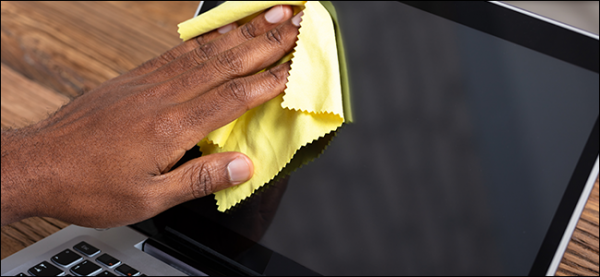
تنها چیزی که اجازه برخورد با صفحهنمایش لپتاپ شما را دارد، یک پارچه میکروفایبر است. پارچههای میکروفایبر قیمتی ندارند؛ بنابراین برای تمیز کردن صفحه هیچ مورد دیگری را جایگزین دستمال میکروفایبر نکنید. همچنین اگر صفحهنمایش بیشازحد کثیف باشد ممکن است به مقداری هوای فشرده نیاز پیدا کنید.
صفحهنمایش را آماده کنید: لپتاپ خود را خاموش نمایید و تا زمانیکه دمای صفحهنمایش به دمای محیط برسد صبر کنید. اگر صفحهنمایش بیش از حد کثیف است میتوانید چندبار هوای فشرده را از جهات مختلف به آن بدمید. اگر صفحهنمایش درحد معمول کثیف بود، به استفاده از هوای فشرده نیازی نخواهید داشت.
بهآرامی صفحهنمایش را پاک کنید: دستگاه میکروفایبر را بهآرامی در جهتهای عمودی و افقی بر روی صفحه لپتاپ بکشید. بههیچ عنوان دستمال را بر روی صفحه فشار ندهید و همچنین آن را به صورت دایرهای بر روی صفحه نکشید. اگر دستمال را به صورت دورانی بر روی صفحهنمایش بکشید ممکن است لکهها و خراشهای دایرهای بر روی صفحهنمایش بهجا بماند. بنابراین باید دستمال را با فشار سبک و در حرکات عریض بر روی صفحه بکشید.
اگر صفحهنمایش چرب باشد: اگر صفحهنمایش همچنان کثیف بود و اثر چربی بر روی آن دیده میشد میتوانید دستمال میکروفایبر را کمی خیس کنید و سپس آن را همانگونه که در بالا بحث کردیم، بر روی صفحه بکشید. اگر صفحهنمایش بیشازحد مرطوب شد میتوانید آن را با قسمت خشک دستمال میکروفایبر خشک کنید.
برای لکههای مقاوم: پیشتر گفتیم که برای تمیز کردن صفحه نمایش لپتاپ نباید از سرکه استفاده کنید. شما تنها درصورتی مجاز هستید از سرکه استفاده نمایید که لکهها بسیار مقاوم باشند. برای پاککردن لکههای مقاوم محلولی از ۵۰% آب و ۵۰% سرکه سفید درست کنید. سپس دستمال میکروفایبر را به این محلول آغشته نمایید و درنهایت با حرکات آهسته و فشار سبک دستمال را بر روی ناحیه موردنظر بکشید.
حالا که بخش داخلی لپتاپ، کیبورد و صفحه نمایش لپتاپ تمیز شده است تنها قسمت باقیمانده کیس لپتاپ است. در صورتیکه بقایایی از چسب استیکر بر روی کیس نمانده باشد، تمیز کردن کیس لپ تاپ آسانترین قسمت تمیز کردن یک لپتاپ است.
تمیز کردن کیس لپتاپ
درست مانند کیبورد و صفحهنمایش، قاب لپتاپ نیز میتواند کثیف باشد؛ اما کثیفی قاب لپتاپ بیشتر مشخص است. برای تمیز کردن کیس لپتاپ از استفاده از مواد شیمیایی قوی خودداری نمایید و همچنین هرگز مایعات تمیزکننده را مستقیما بر روی آن اعمال نکنید. تمام مواد تمیزکننده را بر روی پارچه میکروفایبر و نه خود کیس، بزنید.
برای تمیز کردن سریع کیس: برای تمیز کردن کیس لپتاپ راهحلهای متفاوتی وجود دارد. ما به شما توصیه میکنیم از دستمال میکروفایبر، سرکه سفید، الکل ایزوپروپیل و یا آب بدون ترکیب کردن آنها باهم استفاده کنید. استفاده از دستمالکاغذی بهعلت بهجا گذاشتن گردوغبار توصیه نمیشود. دستمال میکروفایبر را به مایع تمیزکننده آغشته نمایید و سپس آن را بهآرامی بر روی قاب لپتاپ بکشید. درصورت لزوم میتوانید از یک پاککننده چربی استفاده کنید. درنهایت قاب را با یک دستمال تمیز خشک کنید.
پاککردن باقیمانده چسب استیکر: اگر استیکر لپتاپ را از آن جدا کردهاید و حالا جای چسب بر روی قاب باقی مانده است، پارچه میکروفایبر را به الکل ایزوپروپیل ۱۰۰% –۹۰% آغشته نمایید و سپس دستمال را بر روی چسبهای باقیمانده بکشید. بههیچ عنوان برای پاککردن چسب باقیمانده از کیس لپتاپ از سشوار استفاده نکنید زیرا حرارت سشوار میتواند به لپتاپ شما آسیب بزند.
به همین سادگی میتوانید لپتاپ خود را تمیز کنید. اگر کار تمیز کردن لپتاپ را بهخوبی انجام داده باشید، فنها باید کمصداتر شده باشند و همچنین شما باید متوجه بهبود جرئی عملکرد لپتاپ خود شوید. برای بهبود عملکرد لپتاپ و حفظ تمیزی ظاهر آن، هر چند ماه یکبار به تمیز کردن کلی آن بپردازید.


